1、选择安装,点击全新Sql Server独立安装。

2、输入产品密钥,然后点击下一步。

3、勾选我接受许可条款,然后点击下一步。

4、通过安装规则检查后,点击下一步。

5、选择Sql Server功能安装,然后点击下一步。

6、点击全部安装,然后点击下一步。

7、选择默认实例名,然后点击下一步。

8、输入本地管理员的账号密码,然后点击下一步。
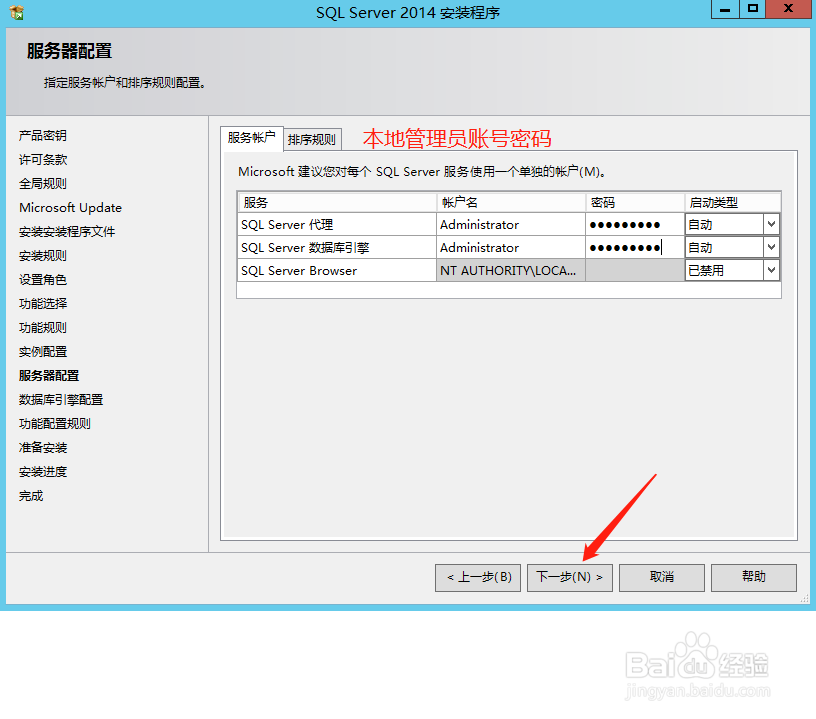
9、选择混合模式的身份验证模式,输入sa的密码,然后点击下一步。

10、默认配置文件的路径,然后点击安装。

1、选择安装,点击全新Sql Server独立安装。

2、输入产品密钥,然后点击下一步。

3、勾选我接受许可条款,然后点击下一步。

4、通过安装规则检查后,点击下一步。

5、选择Sql Server功能安装,然后点击下一步。

6、点击全部安装,然后点击下一步。

7、选择默认实例名,然后点击下一步。

8、输入本地管理员的账号密码,然后点击下一步。
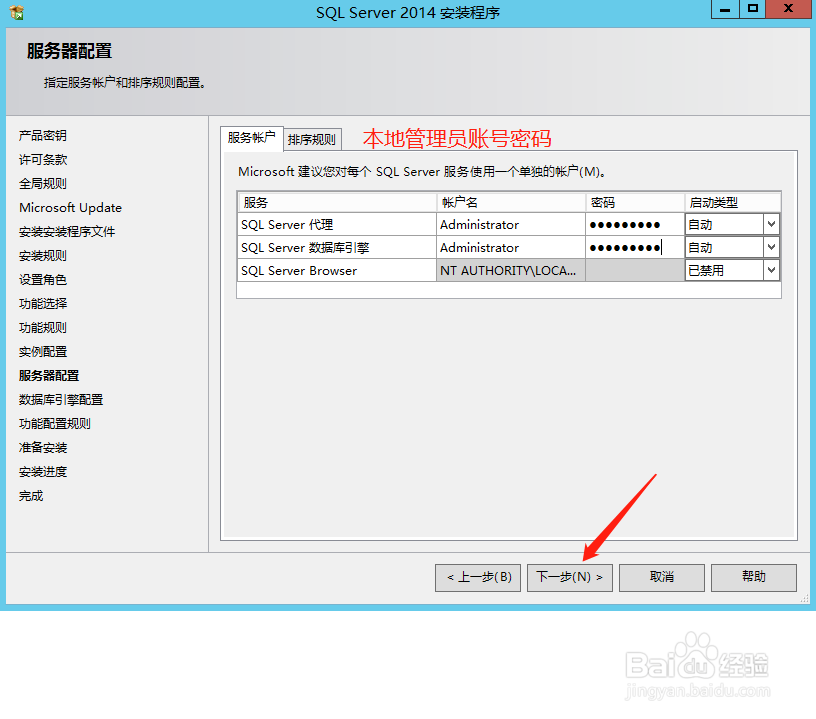
9、选择混合模式的身份验证模式,输入sa的密码,然后点击下一步。

10、默认配置文件的路径,然后点击安装。
